Mueva la biblioteca Snagit a un segundo disco duro usando enlaces simbólicos
Si eres alguien que toma muchocapturas de pantalla, probablemente poseas al menos una versión de Snagit. Y si eres como yo, lo que comenzó como un pequeño archivo de solo unas pocas tomas, se transformó rápidamente en una biblioteca de más de 20 GB. Eso está bien y todo, pero de forma predeterminada la biblioteca de captura Snagit se almacena en su A localppData carpeta y no hay configuración para cambiar esto. Cuando ejecuta un SSD pequeño como su unidad principal, puede ver cómo esto podría ser un problema. Para evitar la indiscreción de características de Techsmith, puede mover la biblioteca a una segunda unidad y luego usar enlaces simbólicos para engañar a Snagit para que piense que todavía está allí.
Lo primero que debe hacer es salir completamente de Snagit (y el editor). Esto le permitirá modificar la biblioteca de captura y también garantizar que no pierda ningún dato de ella.

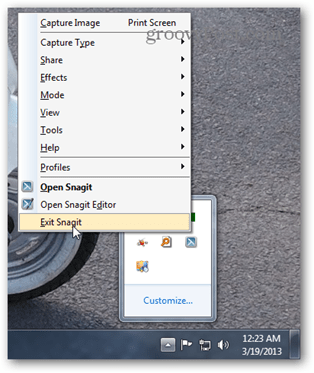
Luego, copie sobre la biblioteca a la ubicación quelo quiero. Una robocopia con los parámetros adecuados debería mover todo mientras se mantiene la configuración de seguridad. Para hacer esto, abra el símbolo del sistema y escriba el siguiente comando:
robocopy C: usuariosSu nombre de usuarioAppDataLocalTechsmith G: Destino / e / secfix / copyall / b / sl / xj
Obviamente, cambie la parte "G: Destino" para que coincida con la ruta a la que está moviendo la biblioteca Snagit y el nombre de usuario para que coincida con su nombre de usuario de Windows.
Puede abrir el símbolo del sistema escribiendo "cmd.exe" en el cuadro de búsqueda de Windows.
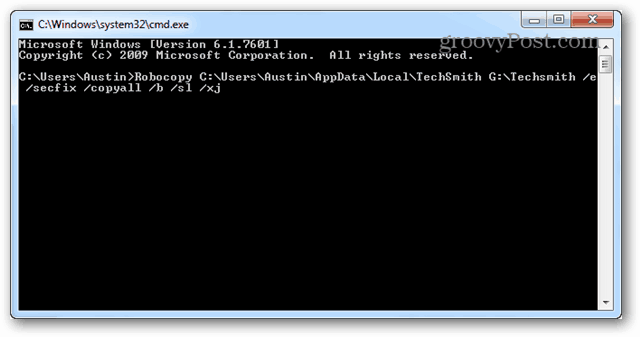
Una vez que se realiza la copia, verifique el destino y asegúrese de que todo se haya copiado correctamente.
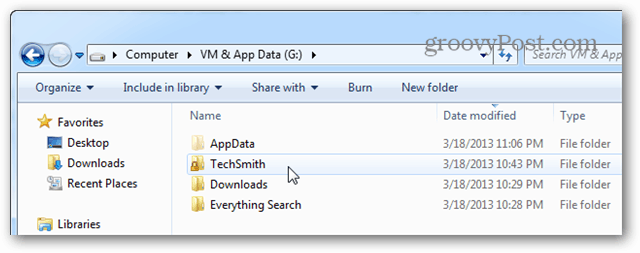
Ahora abre el % AppData% local carpeta que contiene los archivos originales y elimine la carpeta TechSmith.
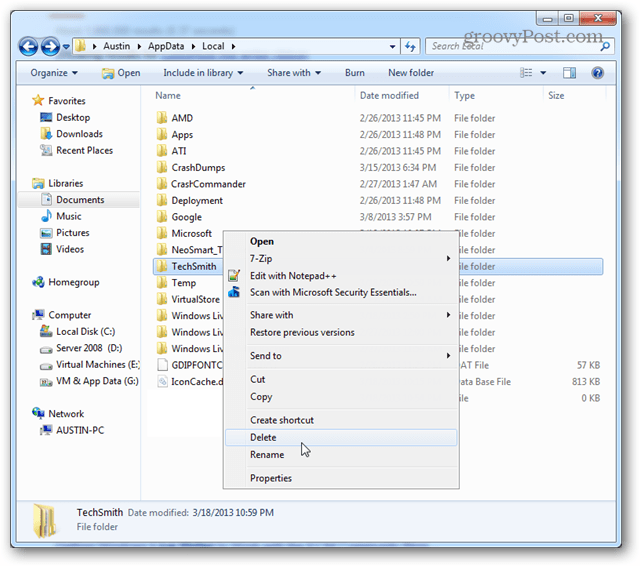
Ahora abra CMD nuevamente, esta vez como administrador.
El comando esta vez creará el enlace simbólico. Es similar a la robocopia:
mklink C: usuariosSu nombre de usuarioAppDataLocalTechSmith G: Destino
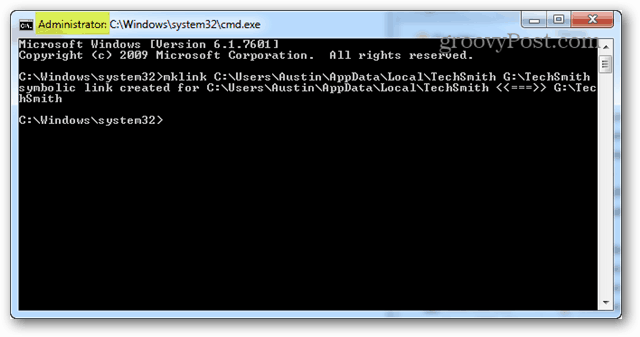
Eso es todo al respecto. Ahora puede volver a abrir Snagit y ni siquiera sabrá que movió la biblioteca a una unidad completamente diferente. ¡Disfrutar!
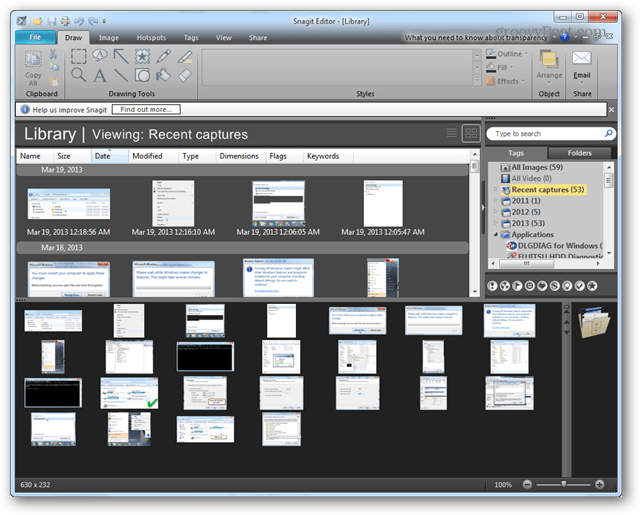










Deja un comentario